Comment ajouter le fichier Ads.txt à mon site wordpress?
Ces dernières semaines j’avais un message d’alerte sur mon compte Google Adsense : « Risque de pertes de revenus, corrigez les problèmes liés au fichier ads.txt ».
Pour être franc, j’ai ignoré ce message pendant plusieurs semaines et j’aurai pas du. Mes revenus Adsense sont tombés en chute libre !
Donc après quelques recherches sur internet, j’ai trouvé une solution simple pour ajouter le fichier ads.txt sur un site wordpress.
La voici !

C’est quoi le fichier ads.txt ?
C’est la première question que je me suis posé. Google le définit de la manière suivante :
Authorized Digital Sellers (ou ads.txt) est une initiative de l’IAB Tech Lab qui vous permet de vendre votre inventaire publicitaire numérique uniquement par l’intermédiaire de vendeurs (AdSense, par exemple) que vous avez identifiés comme étant autorisés. La création de votre propre fichier ads.txt vous permet de mieux contrôler qui est autorisé à vendre des annonces sur votre site et d’empêcher qu’un inventaire de contrefaçon ne soit proposé aux annonceurs.
Nous vous recommandons fortement d’utiliser un fichier ads.txt. Vous permettrez ainsi aux acheteurs d’identifier un inventaire de contrefaçon. Vous pourrez également bénéficier d’une plus grande part des dépenses que les annonceurs risqueraient sinon de consacrer à cet inventaire frauduleux.
Comment télécharger ce fichier ?
Il est très simple de télecharger le fichier. Depuis la page d’accueil de votre page Adsense, Google vous génère le fichier et le propose au téléchargement. Il suffit de :
- Cliquer sur « Corriger maintenant »
- Cliquez sur la flèche du bas puis sur « Créer un fichiers ads.txt »
- Le fichier, en format .txt se télécharge directement sur votre ordinateur
- Il faut ensuite télécharger ce fichier à la racine de votre site (et c’est là où ça bloque chez la plupart d’entre nous)
Comment importer le fichier ads.txt sur son site wordpress
Google demande d’importer le fichier ads.txt dans le domaine racine de votre site. Le répertoire racine d’un site correspond au répertoire ou au dossier qui suit le domaine de premier niveau (example.com/ads.txt).
Le plus simple serait d’utiliser un server ftp (FileZilla fera l’affaire) mais ce n’est pas la solution la plus simple pour tout le monde. Télécharger ce fichier par le biais de la console back end média de wordpress ne fera pas l’affaire non plus car le fichier ne sera pas stocké à la racine de votre site (entendez : example.com/ads.txt) mais bien à example.com/medias/ads.txt – ce qui ne nous arrange pas.
La solution est bien plus simple : l’installation d’une extension.
Téléchargez l’extension Ads.txt Manager dans votre back end et ouvrez-la (elle s’installe dans Réglages > Ads.txt)
Il suffit ensuite de copier / coller le texte qui apparaît dans le fichier Ads.txt dans la zone de saisie de l’extension et d’enregistrer le tout.
Il suffit d’attendre un peu que votre wordpress et votre compte Adsense se synchronise et le message d’erreur disparaît de votre page d’accueil Adsense.
Si vous rencontrez des problèmes ou des variantes, on en parle dans les commentaires ci-dessous.


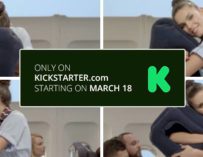















Très utile, merci!
Hello,
J’ai apprécié la simplicité de la solution proposée. En revanche, j’ai plusieurs lignes d’erreur qui s’affichent, quand je rentre le code en question dans la zone de saisie de l’extension. Du coup, je vais probablement attendre un retour ici pendant quelques temps avant de me lancer sur Filezilla qui est mon second choix, mais aussi un mauvais souvenir pour moi.
Merci Matt , super simple à mettre en place !
Tres utile
Merci beaucoup, ça me sort une épine du pied !